كيف استرجاع الفيديوهات المحذوفة من الكمبيوتر
- الصفحة الرئيسية
- دعم
- حلول عن استعادة معطيات
- كيف استرجاع الفيديوهات المحذوفة من الكمبيوتر
ملخص
حذف الفيديوهات في الكمبيوتر بالخطأ؟ Renee Undeleter يمكن استرجاع الفيديوهات المحذوفة من الكمبيوتر بسرعة لكم. يدعم استرجاع كثير من التنسيقات من الفيديوهات، مثل mp4، avi، flv، mkv، mov، mpg واللخ.
الجزء 1: كيف استرجاع الفيديوهات المحذوفة من الكمبيوتر بعد إفراغ سلة المحذوفات
“قبل بضعة الأيام، حذفت بعض الفيديوهات من الكمبيوتر وقيام بإفراغ سلة المحذوفات أثناء عملية تنظيف الكمبيوتر العادة. لكن وجدت أن الفيديو الهام محذوفة بالخطأ. أبحث عن طريقة استرجاع الفيديوهات المحذوفة من الكمبيوتر في منتديات على الانترنت، يبدو أنني أحتاج إلى استخدام أداة محترف في استرجاع الملفات. أي برنامج يمكن استرجاع الفييوهات المحذوفة في هذه الحالة؟”

سهل لاستخدام واجهة بسيطة، قد تم ترجمة إلى اللغة العربية. وآمنة 100%، لن يؤثر المسح الضوئي على أية ملفات أو بيانات داخل القرص الهدف أو يحذفها.
دعم أجهزة التخزين المختلفة يمكن استعادة الملفات المحذوفة من أجهزة التخزين المختلفة، مثل HDD وSSD وجهاز USB أو بطاقة الذاكرة والخ. ودعم استعادة الملفات بعد الفورمات أو إفراغ سلة المحذوفات.
دعم استعادة ملفات مع تنسيقات مختلفة مثل الصور ومقاطع الفيديو والموسيقى وملفات Office والبريد الإلكتروني في Outlook ومثبت البرامج وما إلى ذلك.
معاينة الملفات يمكن للمستخدمين معاينة الملفات الممسوحة ضوئيا عند عملية المسح. اذا تتأكد من أن الملف المستهدف سليما، يمكنك إيقاف المسح الضوئي، واجراء الاستعادة.
نظامات مدعومة متوافق مع Windows 10 و 8.1 و 8 و 7 و Vista و XP و Mac OS X 10.6 وإصدار أحدث.
سهل لاستخدام واجهة بسيطة، قد تم ترجمة إلى اللغة العربية.
معاينة الملفات يمكن للمستخدمين معاينة الملفات الممسوحة ضوئيا عند عملية المسح.
دعم استعادة ملفات مع تنسيقات مختلفة مثل الصور ومقاطع الفيديو والموسيقى وملفات Office والبريد الإلكتروني في Outlook ومثبت البرامج وما إلى ذلك.
كيف استرجاع برنامج استرجاع الفيديوهات المحذوفة من الكمبيوتر – Renee Undeleter
الخطوة 1: بدء تشغيل Renee Undeleter، تحديد “تحليل كامل (قسم)”.
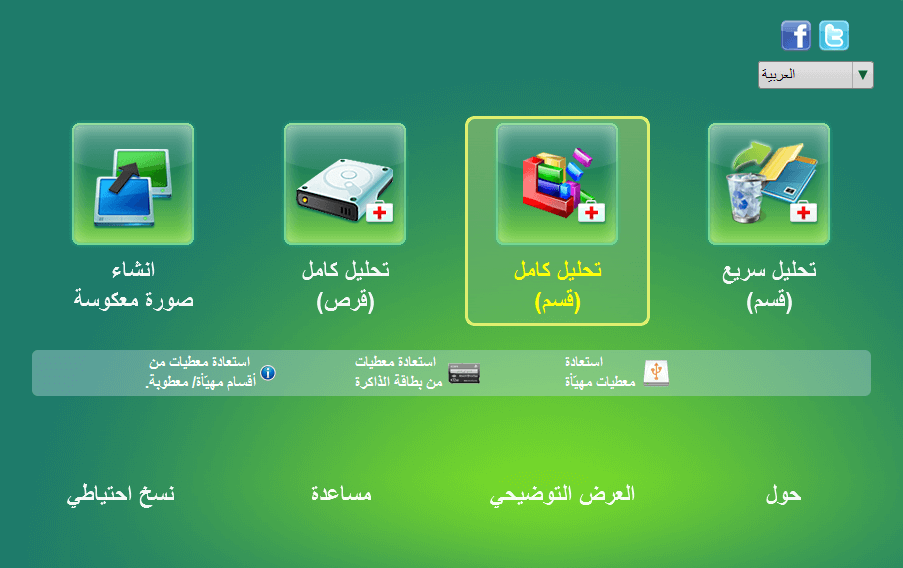
الخطوة 2: اختر قرص/قسم الهدف حيث حذف الفيديوهات من الكمبيوتر لتحليله.
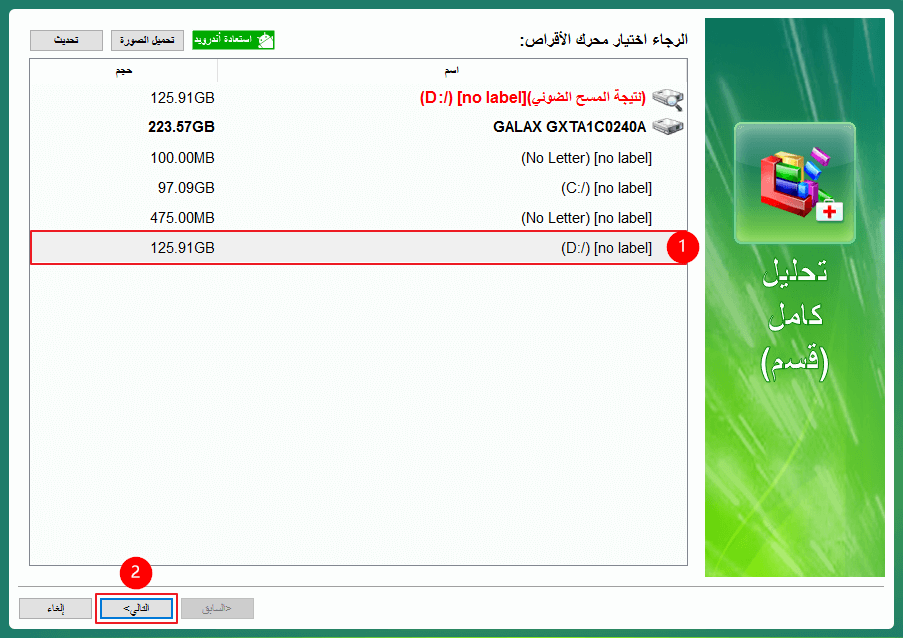
الخطوة 3: تحديد الفيديوهات التي ترغبها، ثم اضغط “استعادة” لتحديد مجلد التخزين.
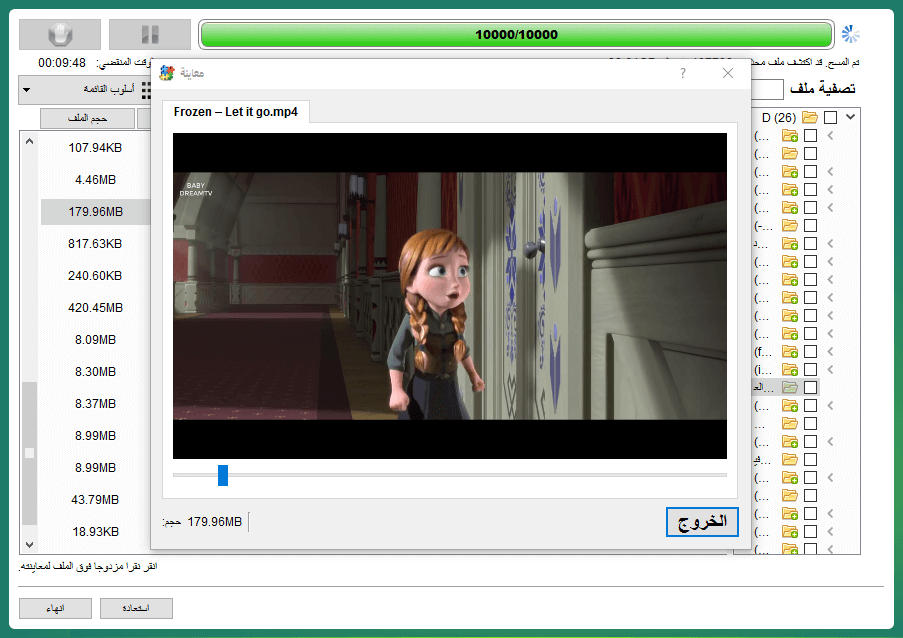
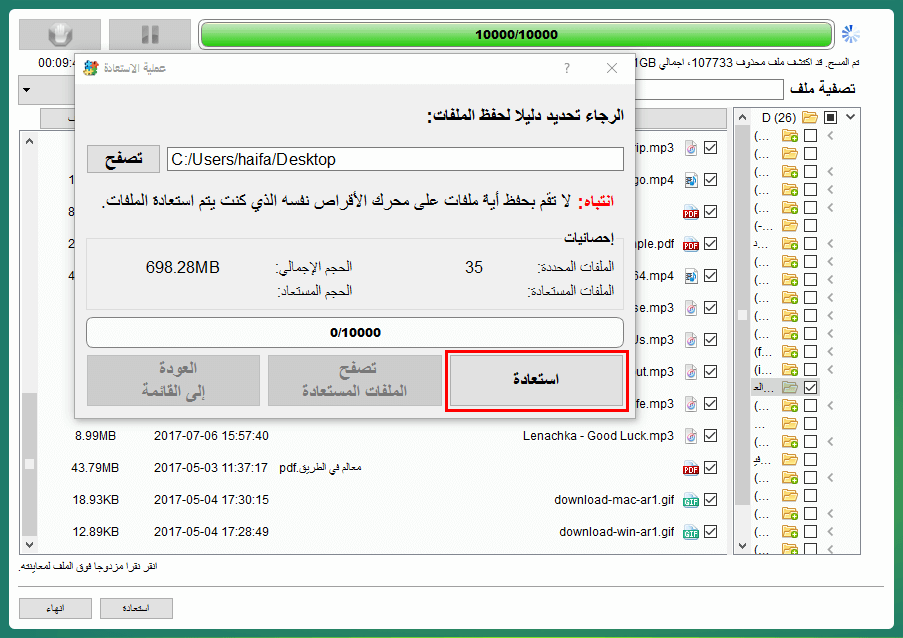
◄الإصدار التجريبي يدعم استعادة 20MB الملفات مجانا، اذا ترغب استعادة أكثر من 20MB الملفات، يمكن قم بشراء الإصدار الكامل.
الجزء 2: كيفية استعادة الفيديوهات المحذوفة من سلة المحذوفات
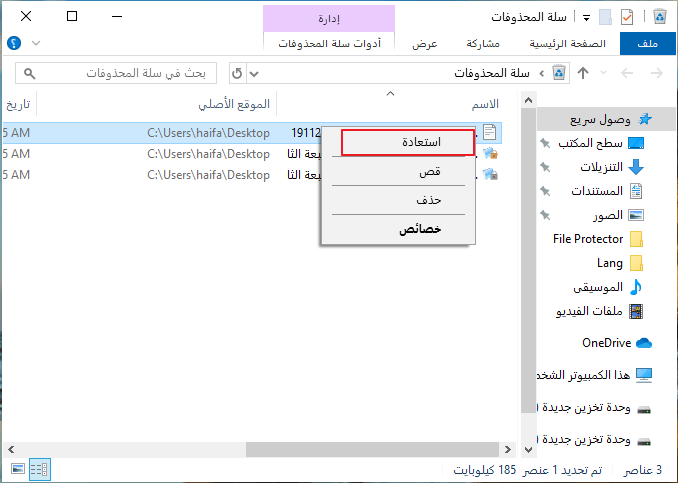
الجزء 3: أسباب فقدان البيانات وكيفية تجنب فقدان البيانات؟
- قد تحذف بعض الفيديوهات عن طريق النقر بزر الماوس الأيمن على القائمة أو الضغط عن طريق الخطأ على زر [حذف].
- تم فقد الفيديو بسبب استخدام مفاتيح [Shift + Delete] لحذفه.
- تهيئة محرك الأقراص عن طريق الخطأ، مما يؤدي إلى فقدان الفيديو.
- عند نقل مقاطع الفيديو من جهاز خارجي إلى جهاز كمبيوتر، يتعطل الكمبيوتر أو لا يمكنه نقل جميع مقاطع الفيديو بسبب بعض الأخطاء، ويتم فقد بعض مقاطع الفيديو.
- اكتشف برنامج الأمان بعض مقاطع الفيديو المصابة بالفيروسات، وحذف الفيديوهات تلقائيًا.
- أفرغ سلة المهملات بعد حذف الفيديو وأسباب أخرى …
روابط متعلقة :
كيف استعادة ملفات GIF من الكمبيوتر
17/07/2017
عمرو : لا تعرف كيف استعادة ملفات GIF من الكمبيوتر؟ اليوم نشرح طريقة استعادة ملفات GIF محذوفة من الكمبيوتر لكم،...
كيف استعادة ملفات الصوت من الكمبيوتر
17/07/2017
هيفاء : كيف استعادة ملفات الصوت من الكمبيوتر؟ اقرأ هذه المقالة لمعرقة طريقة استعادة ملفات الصوت mp3/wav/wma/wv/ape من الكمبيوتر خلال...
كيف استعادة ملفات الوورد من الكمبيوتر مجانا
17/07/2017
محمد : فقدان ملفات الوورد المهمة من الكمبيوتر؟ Renee Undeleter برنامج احترافي لاستعادة يمكن أن يساعدكم في استعادة ملفات الوورد...
كيف استعادة المستندات المحذوفة من الكمبيوتر
17/07/2017
إسراء : فقدان الستندات المهمة من الكمبيوتر؟ Renee Undeleter يمكن أن يساعدكم على استعادة المستندات المحذوفة من الكمبيوتر، يدعم استعادة...




